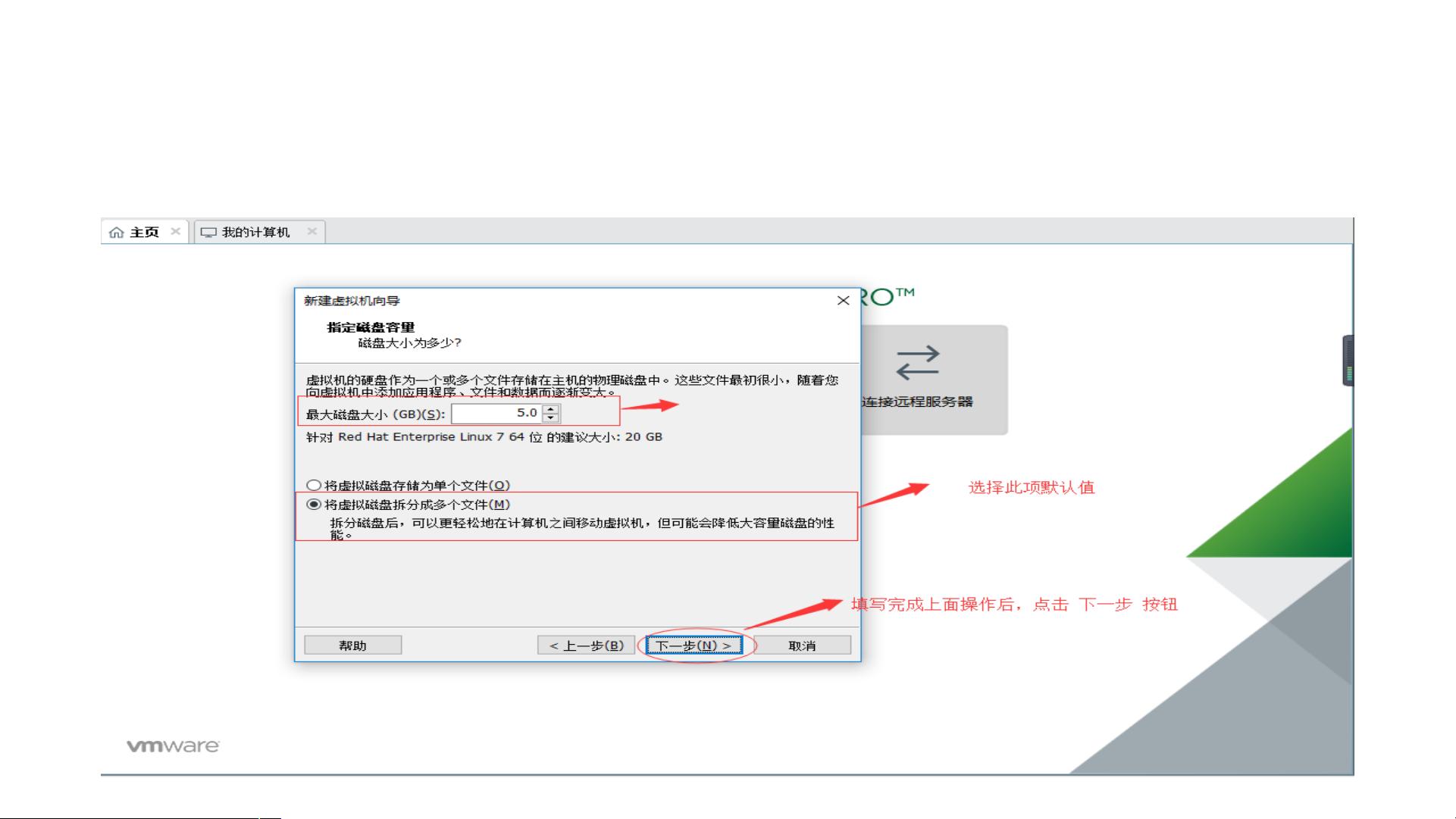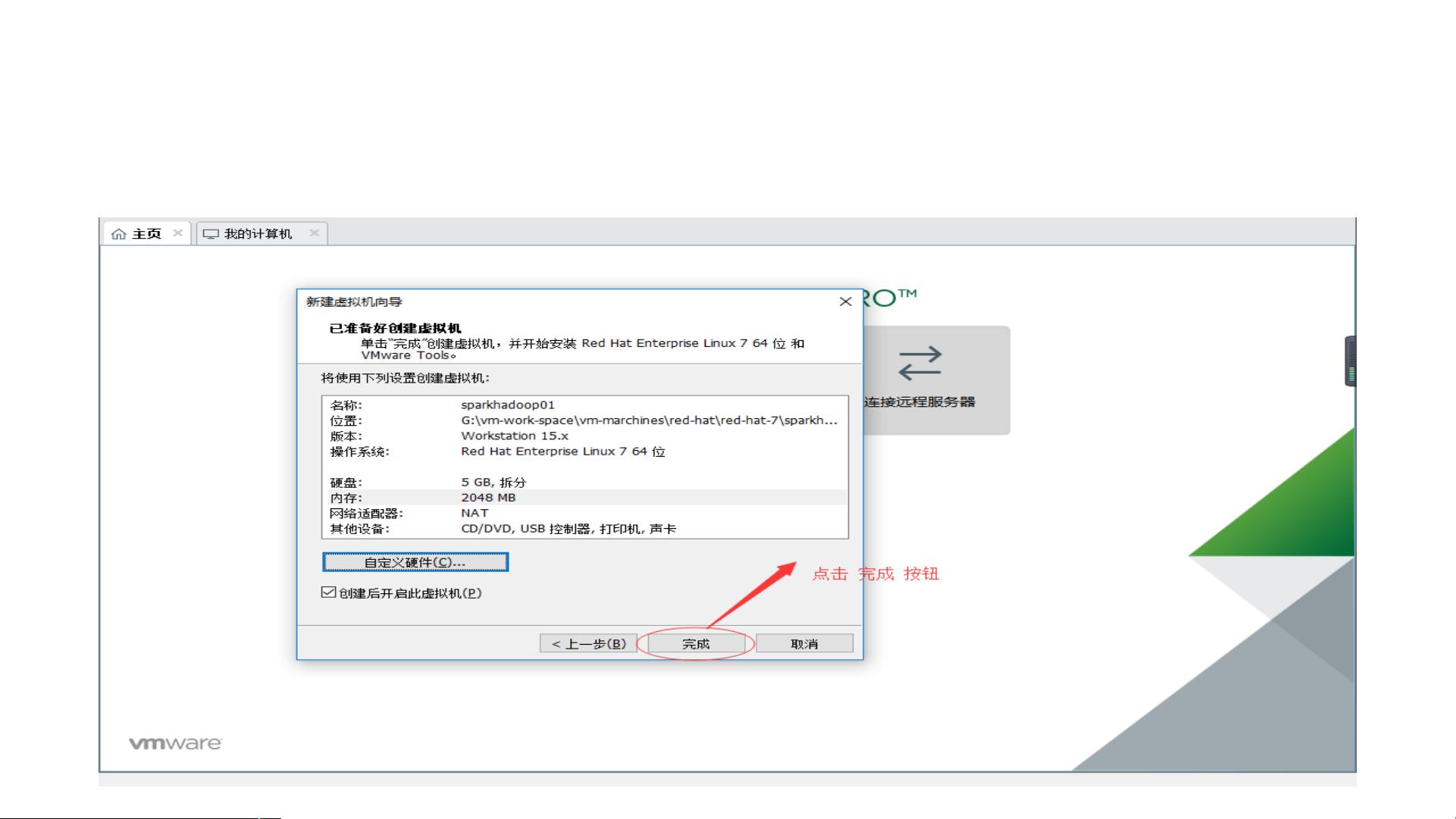VMware15.0安装配置RedHat6.5企业版详解
需积分: 16 113 浏览量
更新于2024-07-18
收藏 2.39MB PPTX 举报
"VMware 虚拟机安装RedHat 6.5企业版操作系统,包括ISO镜像的使用、虚拟机的创建、网络配置以及系统克隆的详细步骤。"
在VMware 15.0中安装RedHat操作系统首先需要创建一个新的虚拟机。这个过程涉及以下步骤:
1. 打开VMware Workstation,点击“创建/注册虚拟机”。
2. 选择“典型”安装类型,然后下一步。
3. 选择“安装程序光盘映像文件(iso)”并浏览到RedHat 6.5的ISO镜像文件位置。
4. 指定虚拟机的名称和位置,然后下一步。
5. 配置虚拟机的内存,根据实际需求分配,通常为最小推荐值或更多。
6. 创建虚拟磁盘,选择磁盘大小和存储类型,推荐使用SCSI硬盘和最大化的磁盘大小。
7. 继续完成虚拟机的设置,直到虚拟机创建完毕。
网络配置是虚拟机安装后的重要环节,确保虚拟机能够正常访问内外网络。在RedHat 6.5中,这通常通过修改`/etc/sysconfig/network-scripts/ifcfg-eth0`文件完成。具体步骤如下:
1. 使用`vi`编辑器打开网络配置文件:`vi /etc/sysconfig/network-scripts/ifcfg-eth0`
2. 修改以下关键参数:
- `BOOTPROTO`: 从dhcp改为static,设定为静态IP。
- `ONBOOT`: 从no改为yes,让网络服务在启动时自动启动。
- `IPADDR`: 设置静态IP地址,如192.168.253.128至254之间的未使用地址。
- `NETMASK`: 设置子网掩码,通常与VMware默认一致。
- `GATEWAY`: 设置网关地址,同样与VMware默认一致。
- `DNS1`: 配置首选DNS服务器,避免无法访问外网问题。
- `NM_CONTROLLED`: 设置为“NM_CONTROLLED=no”,表示网络接口将独立于Network Manager管理。
3. 保存文件(`:wq`)并重启网络服务:`service network restart`,以应用新配置。
测试网络连接可以使用`ping`命令,例如`ping www.google.com`来验证外网访问,使用`ping 192.168.253.1`测试内网通信。
对于克隆服务器,VMware提供了复制现有虚拟机的功能。克隆过程中,务必注意修改克隆虚拟机的MAC地址,以防冲突。此外,克隆的服务器也需要根据新的环境更新网络配置,如IP地址、主机名等。在本例中,针对名为`sparkhadoop02`的克隆服务器,需要检查和调整`/etc/sysconfig/network-scripts/ifcfg-eth0`文件,确保网络配置正确无误。
通过XShell等远程连接工具,可以连接到虚拟机进行管理和维护。在完成所有配置和验证后,虚拟机就可以作为RedHat 6.5企业版的服务器正常工作了。
239 浏览量
点击了解资源详情
点击了解资源详情
113 浏览量
2014-04-27 上传
190 浏览量
2025-01-07 上传
549 浏览量
2022-11-13 上传
zhaozhentao
- 粉丝: 1
- 资源: 12